Inilah masalahnya, pencetak anda telah berfungsi dengan baik tetapi kemudian muncul suatu hari apabila keadaan berubah ke tepi, dan mesej ralat muncul mengatakan "Pencetak tidak diaktifkan, kod ralat -30."Ini tidak baik, lebih-lebih lagi jika anda mempunyai kerja penting yang harus diselesaikan sebelum jam 7:30 malam. Oleh itu, persoalannya adakah masalah pencetak ini dapat diperbaiki, dan adakah ia dapat dilakukan pada waktunya? Baiklah, jawapannya adalah ya untuk semua.
Pencetak tidak diaktifkan, Kod ralat - 30
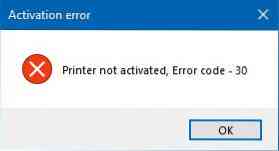
Berikut adalah beberapa perkara yang boleh anda cuba atasi masalahnya.
1] Jalankan Penyelesai Masalah Pencetak
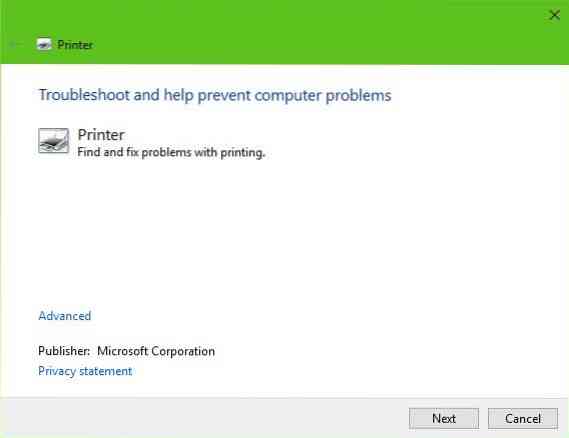
Pilihan pertama yang perlu diambil adalah dengan menjalankan Printer Troubleshooter. Klik pada Kekunci Windows + R untuk menyalakan Lari kotak dialog, kemudian ketik perintah berikut dan klik Masukkan:
msdt.exe / id PencetakDiagnostik
Dari sini, kemudian, ikuti arahan untuk memperbaiki pencetak anda dengan harapan ia berfungsi dengan baik sepanjang masa.
2] Pastikan pencetak yang dikehendaki ditetapkan sebagai pencetak lalai
Pencetak anda mungkin tidak berfungsi kerana kemungkinan ia tidak ditetapkan sebagai lalai. Jangan bimbang; ini cenderung sering berlaku, jadi anda tidak bersendirian dalam hal ini.
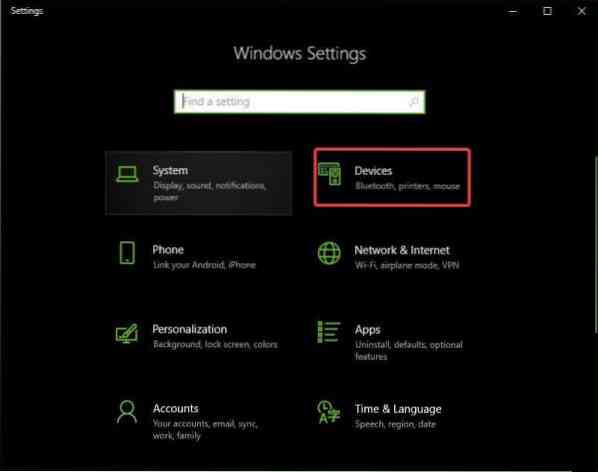
Perkara pertama yang perlu dilakukan di sini ialah mengklik pada Kekunci Windows + I untuk menyalakan Tetapan aplikasi, kemudian pilih Peranti dari menu.
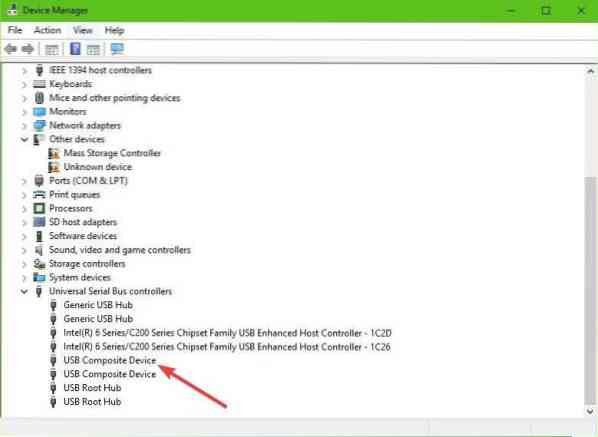
Klik pada Pencetak dan pengimbass, kemudian cari pencetak anda di antara senarai pilihan. Setelah anda menjumpainya, klik pada pencetak dan pilih Mengurus, kemudian klik pada Tetapkan sebagai Lalai.
3] Kemas kini pemacu untuk Peranti Komposit USB
Kemungkinannya, pencetak anda tidak berfungsi kerana Peranti Komposit USB berfungsi, jadi apa yang harus anda lakukan? Kami mencadangkan untuk membuang dan memasangnya semula, dan tugas ini agak mudah.
Inilah yang perlu anda lakukan. Klik pada butang Mula, kemudian ketik Pengurus Peranti. Apabila ia muncul dalam hasil carian, cukup klik untuk melancarkan Pengurus Peranti.
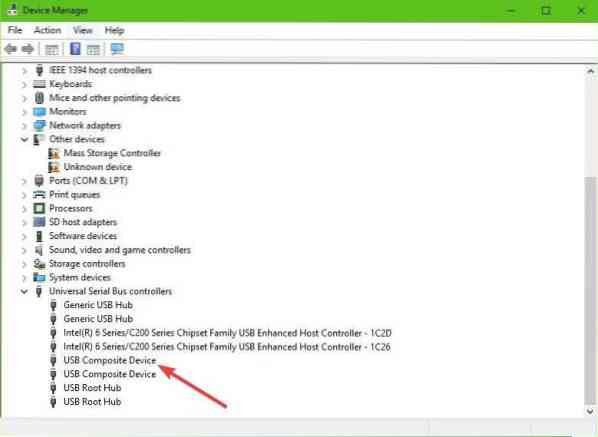
Cari pilihan yang mengatakan Peranti Komposit USB, klik kanan, kemudian pilih Kemas kini Pemacu dari menu. Mulakan semula komputer anda. Perkara terakhir yang perlu dilakukan di sini adalah mengklik Cari secara automatik untuk perisian pemacu yang dikemas kini, dan anda sudah selesai.
Nyahpasang Pencetak, hapus perisian pemacu pencetak dan pasang semula semua dan muat semula.
4] Kemas kini pemacu untuk Pencetak anda
Biasanya, setiap kali pengeluar pencetak anda melepaskan pemacu baru, ia akan dimuat turun dan dipasang secara automatik. Tetapi jika ini tidak berlaku, terserah kepada pengguna untuk menyelesaikan tugas secara manual.
Kami mencadangkan untuk melayari laman web rasmi jenama dan mencari bahagian yang membolehkan memuat turun pemacu terkini dan yang lebih lama. Sekiranya anda menemui pemacu terbaru, dapatkannya di komputer anda dan pasangkannya.
Nyalakan semula sistem komputer, kemudian cubalah mencetak dokumen dan pastikan mesej, "Pencetak tidak diaktifkan, kod ralat -30" tidak lagi menunjukkan kepalanya yang jelek.
Itu cukup banyak, jadi teruskan dan uji pencetak anda sekali lagi untuk melihat apakah keadaan kembali normal.
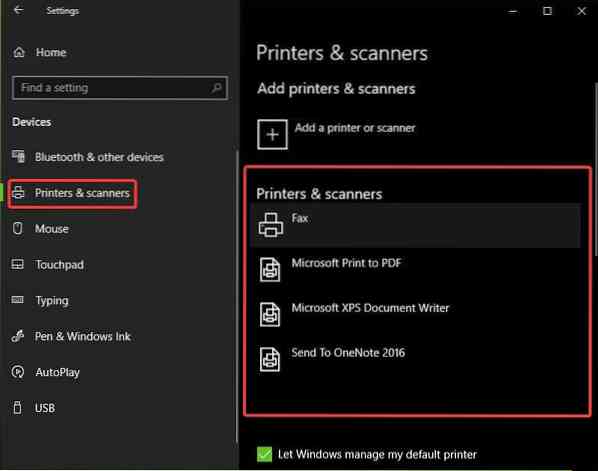
 Phenquestions
Phenquestions

